钉钉是很多小伙伴都很熟悉的一款软件,我们的日常办公经常会用到该软件,因为在该软件中,我们可以快速的组织并开启一场线上会议,还能够上传或是分享文件,提高工作效率。对于需要记录事情进展的小伙伴来说,钉钉的便签功能也是十分方便的,它可以让我们将重要的事情记录在便签上,还能将便签放在桌面上,方便我们进行查看,对于被误删的便签,我们也能快速恢复。恢复的方法也很简单,我们进入便签的废纸篓页面中,在该页面中找到自己需要恢复的便签,然后右键单击选择“恢复”即可。有的小伙伴可能不清楚具体的操作方法,接下来小编就来和大家分享一下钉钉恢复被删除的便签的方法。

1、第一步,我们先打开电脑中的钉钉软件,然后在页面左侧列表下方找到“更多”选项,点击打开该选项

2、第二步,打开“更多”选项之后,我们在更多选项框中找到“便签”选项,点击打开该选项

3、第三步,进入钉钉的便签页面之后,我们可以看到所有的便签,选中其中一个,然后右键单击选择“删除便签”选项,就可以将不需要的便签删除了

4、第四步,当我们想要恢复删除了的便签时,我们需要在左侧列表中点击打开“废纸篓”工具

5、第五步,进入废纸篓页面之后,我们在该页面中找到自己想要恢复的便签,然后右键单击选择“恢复”选项即可

以上就是小编整理总结出的关于钉钉恢复被删除的便签的方法,我们在钉钉中先打开“更多”选项,再打开“便签”工具,进入便签页面之后,我们打开“废纸篓”选项,然后在该页面中找到需要恢复的便签,右键单击选择恢复选项即可,感兴趣的小伙伴快去试试吧。
 PPT去掉形状外侧框线的方法教程
PPT去掉形状外侧框线的方法教程
在PowerPoint演示文稿中我们有时候会插入一些形状,比如我们可以......
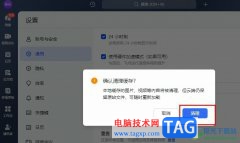 飞书清理缓存的方法
飞书清理缓存的方法
很多小伙伴在日常办公时都会用到飞书软件,在飞书软件中我们......
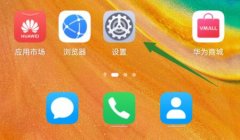 华为设置输入法为默认输入法教程
华为设置输入法为默认输入法教程
在华为手机里,默认的输入法是百度输入法华为版,不过它的功......
 edge浏览器添加插件白名单的方法
edge浏览器添加插件白名单的方法
edge浏览器是目前十分非常频繁的一款浏览器,该浏览器广泛受到......
 识别常见电脑异常声音:电脑发出的声音
识别常见电脑异常声音:电脑发出的声音
电脑发出的异常声音往往是硬件故障的信号,及时识别这些声音......

一些网友表示还不太清楚PS结构样式怎样配置为平滑的相关操作,而本节就介绍了ps结构样式方法设置为平滑教程介绍,还不了解的朋友就跟着小编学习一下吧,希望对你们有所帮助。...

CorelDRAW是很多小伙伴都在使用的一款设计软件,其中有一个转曲线功能,将文字转曲线后,在其他设备上打开或者印刷时都能保存原格式,非常地方便实用。如果我们在CorelDRAW中将文字转为曲线...

Dreamweaver是一款十分专业的网页设计软件,我们在设计的过程中难免需要插入表格的情况,我们会在表格中进行文字内容的编写,有些时候还需要进行单元格的一个合并设置,比如你在设计的过...
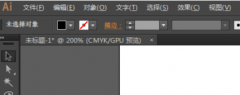
使用AI怎样添加数字角标呢?想必有的网友还不太了解的,为此,今日小编带来的这篇文章就为大伙分享了AI添加数字角标步骤介绍,一起来看看吧。...

foxmail邮箱工具一款可以方便我们进行邮件收发的软件,实用性是很强悍的,我们可以通过这款软件对我们需要的邮箱内容进行编辑修改和发送,其中有的小伙伴打开了foxmail之后,想要将其在不...

Canva可画是一款功能丰富且操作简单的设计软件,在这款软件中,我们不仅可以根据自己的需求直接找到模板进行使用,还可以对模板中的文字以及图片等进行更改以及重新设计。在Canva可画中...
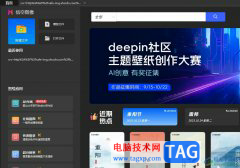
悟空图像是一款专业的图像处理软件,它支持多层操作,也支持不同对象层的顺序互换,合并输出多种格式等,可以邦之用户用在图像创意设计、图片编辑处理或是后期特效调整或是海报制作等...

酷狗音乐是大家十分喜欢的一款音乐播放器,大家在使用该播放器的时候,会听到很多自己喜欢的歌曲,在该播放器中,涵盖了几乎全部歌星的歌曲,你喜欢的歌星的歌曲在酷狗音乐中都能搜索...

Adobeaftereffects是Adobe公司的一款特效制作软件,在Adobeaftereffects中制作各种视觉特效时,我们经常会需要调整画面的大小,但是有的小伙伴发现自己在Adobeaftereffects中想要调整画面大小时,调整大...
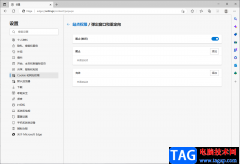
edge浏览器是大家都比较熟悉的一款浏览器软件,平时会通过edge浏览器进行上网和访问一些重要的网站等情况,但是有时候我们在访问某些网站时会出现该网站中的某些重要的弹窗无法显示的情...
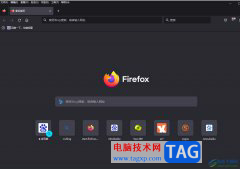
随着浏览器不断的更新与升级,不同种类性质的浏览器软件脱颖而出,为用户提供了多样的选择权利,其实有不少的用户会选择使用火狐浏览器软件,这款浏览器有着标签式浏览、自定制工具、...
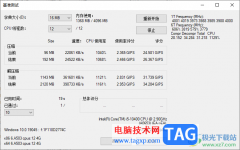
7-zip压缩软件成为大家非常喜欢且经常在使用的一款压缩工具,通过该软件进行压缩可以对文件随意选择文件的压缩格式,以及进行分卷大小设置等,在7-zip中提供的压缩格式是很丰富的,十分...
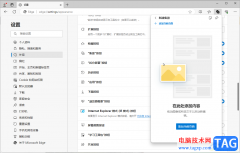
edge浏览器是我们频繁在使用的一款浏览器,大家通过这款浏览器可以进行插件扩展的使用和操作,以及可以进行裁剪和翻译等功能的使用,还有其他的一些设置功能都是可以自定义设置的,而...
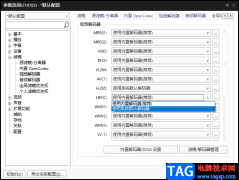
PotPlayer是很多小伙伴都在使用的一款播放器软件,它强大的解码功能使得该软件可以播放各种格式的视频,十分的方便快速,并且该软件还支持自定义功能,我们可以根据自己的视听喜好对其进...
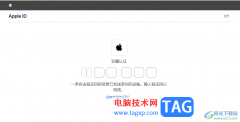
epic是一款游戏平台软件,在该游戏平台软件中,提供了十分丰富的游戏资源,大家可以通过该游戏资源进行体验游戏带来的快乐,而一些小伙伴第一次使用该epic游戏软件的时候,不知道如何登...